Counter-Strike lleva años a la vanguardia del género de los shooters en primera persona. La última entrada de la franquicia Counter Strike Global Offensive atrae regularmente a miles de jugadores en un momento dado.
Recientemente, muchos jugadores han informado que su juego sigue atascado en la pantalla de carga. Si tu juego también está atascado en "Inicializando mundo", aquí tienes algunas soluciones que puedes probar.
Primero, asegúrese de que su sistema cumpla con los requisitos mínimos del juego. Además, intente reiniciar su PC, puede resolver muchos problemas. Asegúrese de que sus controladores gráficos y Windows estén actualizados. Si aún tiene problemas con la carga, pruebe estas soluciones.
Solución 1: desactive el modo de compatibilidad y elimine csgo.exe
Windows ofrece configuraciones de modo de compatibilidad para que aplicaciones y programas se ejecuten sin problemas en versiones más recientes del sistema operativo. A veces, esta característica no funciona según lo previsto y puede causar más problemas.
Desactiva el modo de compatibilidad para CS:GO si lo estás usando, ya que puede causar problemas con el juego cuando Windows intenta ejecutarlo en una versión emulada de Windows anterior. Además, elimine el archivo csgo.exe del directorio del juego y realice una reparación del juego desde Steam.
Siga estos pasos si no está seguro de cómo desactivar el modo de compatibilidad o eliminar el archivo ejecutable:
- Vaya a los archivos locales de CSGO (Steam > Steamapps > Común > Counter Strike Global Offensive)
- Haga clic derecho en csgo.exe y eliminarlo
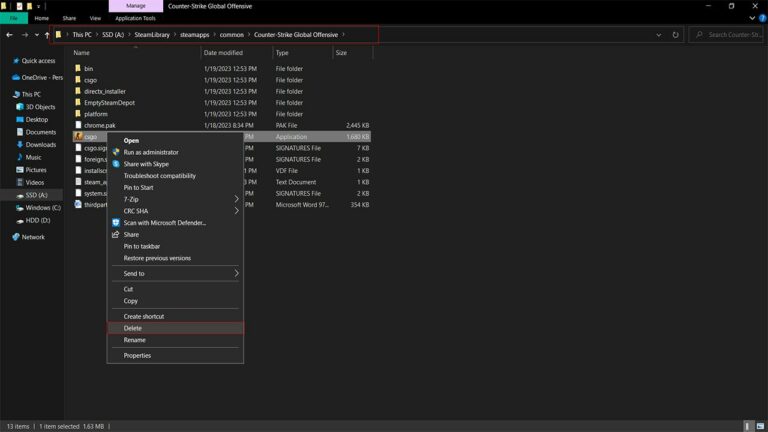
- Abierto Steam y navegue a su bibliotecas
- Localice Counter Strike Global Offensive y haga clic derecho sobre él. Debería abrirse un menú. Haga clic en propiedades.
- Una vez abiertas las Propiedades, vaya a Archivos locales y seleccione Verificar la integridad de los archivos del juego
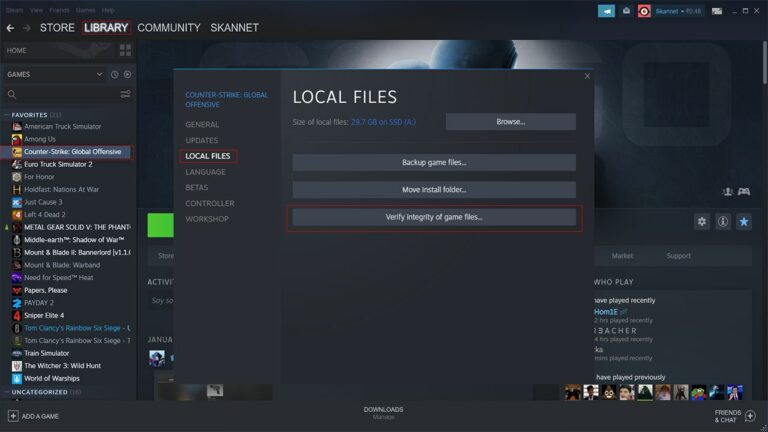
- Steam ahora escaneará los archivos de tu juego y automáticamente volverá a adquirir los archivos dañados o faltantes una vez que haya regresado a los archivos locales de CSGO.
- Verás que el csgo.exe ha regresado cuando Steam lo ha vuelto a descargar.
- Haga clic derecho en csgo.exe y seleccione propiedades
- En la pestaña de propiedades, vaya a Compatibilidad
- En Modo de compatibilidad, desmarque la casilla (si está marcada) y seleccione Aplicar o Aceptar.
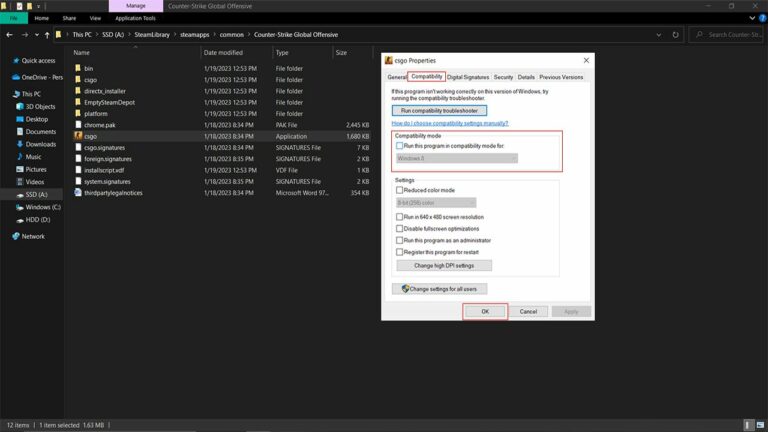
- Reinicie su PC y verifique si el problema persiste.
Solución 2: desmarque la memoria máxima
Muchos jugadores de CS:GO han informado que el juego enfrenta problemas si utiliza menos memoria de la que necesita. Quizás se lo pregunte, pero no modifiqué la configuración de la memoria. Bueno, esa es la cuestión. Puede ser el resultado de una actualización reciente de Windows en su sistema.
Deshabilite el límite máximo de memoria en su PC a través de Msconfig y verifique si el problema aún persiste.
Si no está seguro de cómo desactivar el límite, siga estos pasos:
- Abra la barra de búsqueda de Windows y busque Msconfig
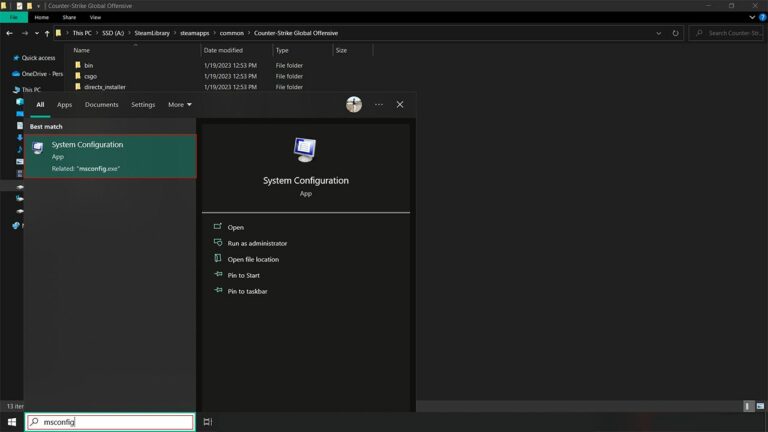
- Diríjase a la Bota pestaña y haga clic en Configuración avanzada
- Desmarque la Memoria máxima y haga clic en Aceptar
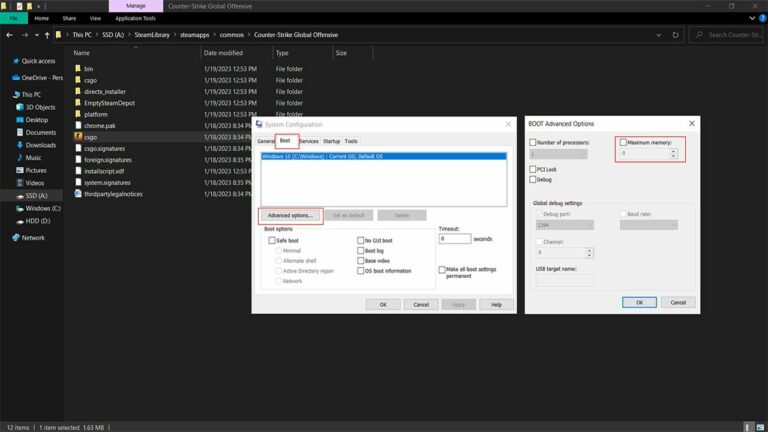
- Reinicia tu PC y comprueba si el juego se carga.
Solución 3: modifique la carpeta CFG
Los archivos de configuración contienen información y configuraciones de una aplicación. A veces, los archivos pueden corromperse u obsoletos debido a las actualizaciones, dañando así toda la aplicación. Este podría ser el caso del error de carga en CS:GO.
Restablecer sus archivos de configuración puede ayudar con el problema de la pantalla de carga atascada. Los archivos de configuración de CSGO contienen configuraciones del juego; Es posible que debido a una actualización del juego, estas configuraciones se modifiquen y se hayan vuelto ilegibles para tu sistema. En este caso, es mejor restablecer sus archivos de configuración.
Si desea restablecer de forma segura y rápida sus archivos de configuración, siga estos pasos:
- Navega a los archivos locales de tu CSGO (Steam > Steamapps > Común > Counter Strike Global Offensive > csgo)
- Localiza la carpeta cfg y renómbralo a cfg.viejo Confirme cualquier cambio si es necesario.
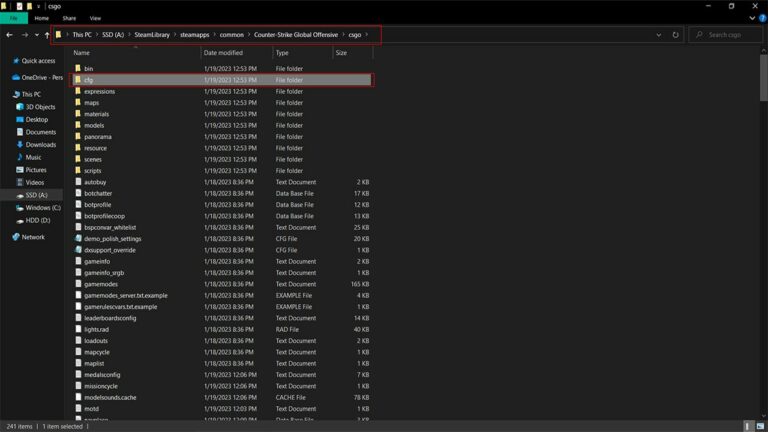
- Inicie el juego y configure sus ajustes. Prueba si el juego se carga ahora.
- Si el problema persiste, regrese al cfg carpeta y abrirlo
- Esta vez busque y cambie el nombre del archivo. válvula.rc a Válvula.antigua.RC
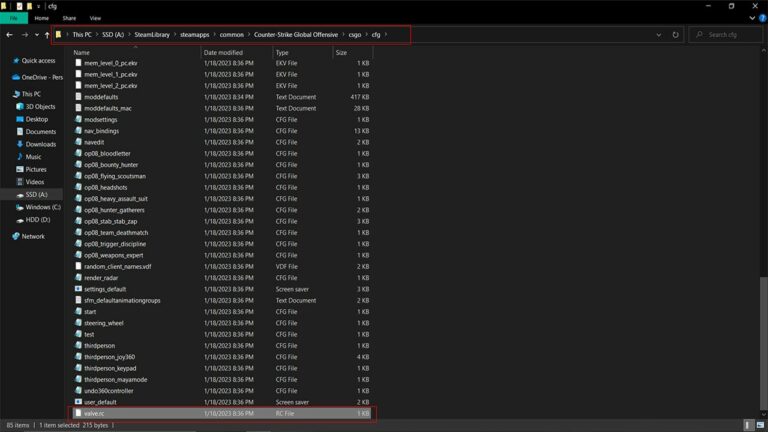
- Inicie el juego y compruebe si el problema está resuelto.
Solución 4: eliminar la caché de descarga
Los archivos de caché contienen información básica sobre configuraciones y órdenes de carga. Si tus archivos de caché están corruptos, es muy probable que el juego esté intentando cargar archivos rotos y, por lo tanto, no pueda hacerlo.
Eliminar los archivos de caché de CS: GO puede ayudar a solucionar los problemas de carga, ya que podrían haberse dañado. Puedes eliminar rápidamente los archivos de caché a través de Steam y comprobar si esto resuelve tu problema.
Si no estás seguro de cómo eliminar los archivos de caché a través de Steam, sigue estos pasos:
- Abra el cliente Steam
- Haga clic en Steam > Configuración
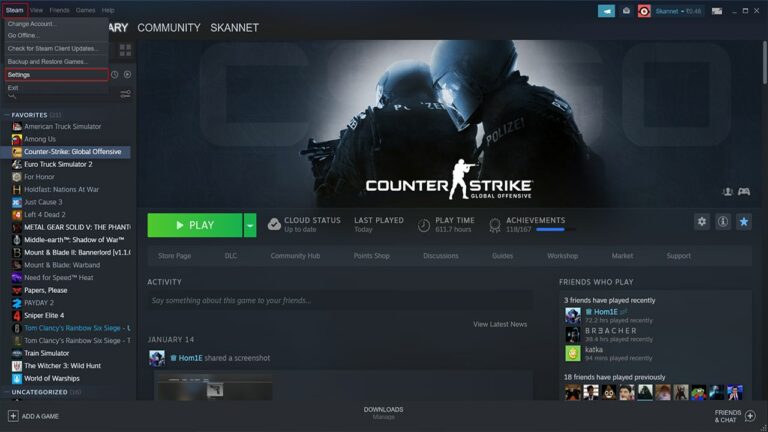
- Localice la pestaña Descargas (lado izquierdo) y haga clic en Borrar Descargar caché
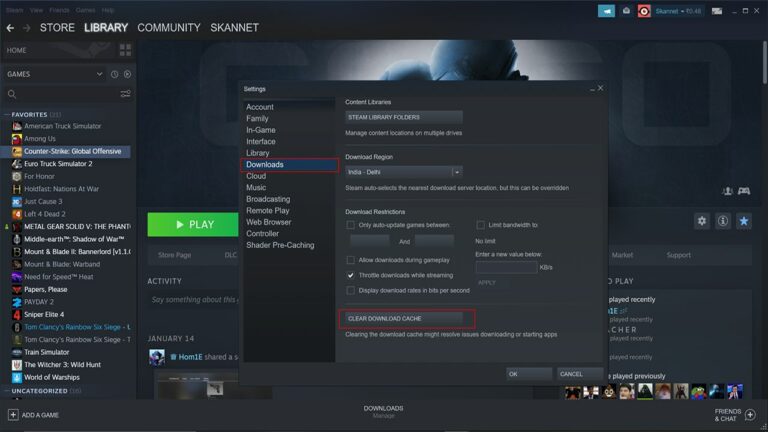
- Una vez que el caché esté limpio, intenta iniciar el juego y ver si se carga correctamente.
Solución 5: eliminar archivos guardados del juego (solo es posible si no estás usando la nube de Steam)
Una de las razones por las que los juegos fallan se debe a que los archivos guardados del juego están dañados o corruptos. Si este es el caso, entonces es una solución bastante fácil. Tenemos que eliminar los archivos antiguos rotos y la próxima vez que ejecutemos el juego, CS:GO recreará estos archivos.
Intente eliminar los archivos seguros de CSGO de su PC y verifique si el problema persiste. Puede encontrar estos archivos en Documentos > Mis juegos > CSGO > Usuarios.
6. Acerca de Counter-Strike: Ofensiva Global
Counter-Strike: Global Offensive (CS:GO) es un shooter táctico multijugador en primera persona de 2012 desarrollado por Valve y Hidden Path Entertainment. Es el cuarto juego de la serie Counter-Strike. Amplía el juego de acción en equipo del que fue pionero cuando se lanzó hace 19 años. Global Offensive se lanzó para OS X, PlayStation 3, Windows y Xbox 360 en agosto de 2012, y para Linux en 2014. Valve todavía actualiza periódicamente el juego, tanto con parches de equilibrio más pequeños como con adiciones de contenido más grandes.
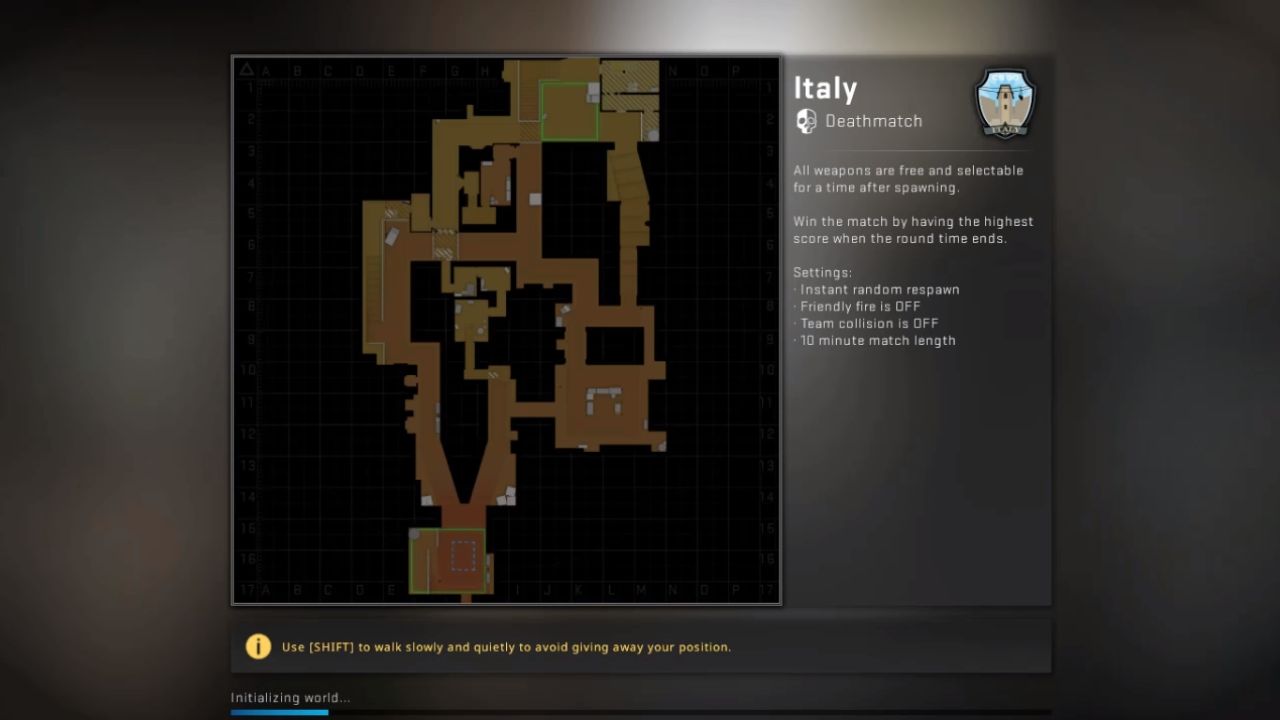

![[CORREGIDO] Error de Forza Horizon 5 Rally Adventure que no funciona | Trucos fáciles](https://www.epicdope.com/wp-content/uploads/2023/04/Forza-Horizon-5-Rally-Adventure-2-300x169.jpg)

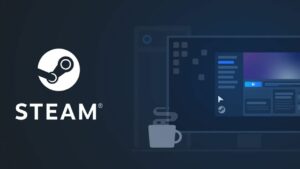
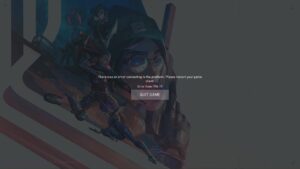
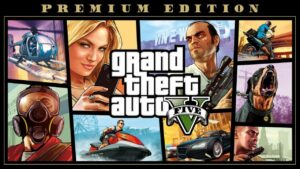


Sin comentarios en CSGO ¿Atascado en “Inicializando el mundo”? ¡Aquí está la solución!